设置Siri的步骤如下:
1、在iPhone或iPad上设置Siri
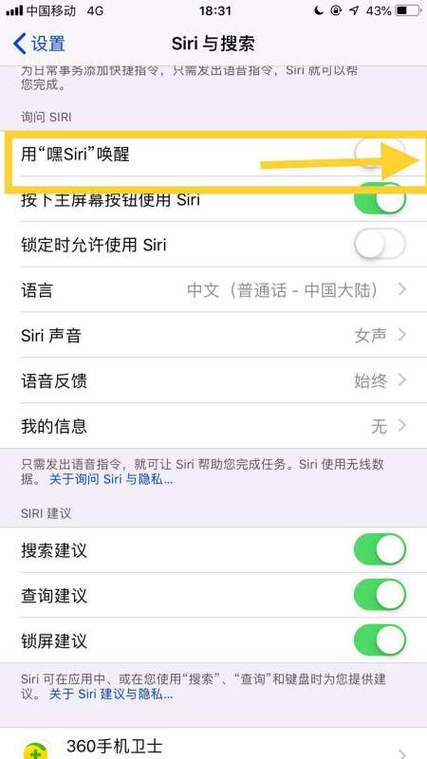
打开“设置”应用程序:找到并点击设备上的“设置”应用,这个应用通常位于主屏幕上。
进入“Siri与搜索”选项:在设置菜单中向下滚动,找到并点击“Siri与搜索”选项。
打开Siri的唤醒功能:在“Siri与搜索”界面中,你会看到“用‘嘿 Siri’唤醒”的选项,打开这个选项后,你就可以通过说出“嘿 Siri”来唤醒Siri了,如果你希望使用侧边按钮或主屏幕按钮来唤醒Siri(取决于你的设备型号),请确保相关选项也已打开。
更改Siri的回答语言:在“Siri与搜索”界面中,你还可以点击“语言”选项,然后选择你希望Siri使用的语言,不是所有语言都支持Siri的所有功能。
更改Siri的声音:如果希望更改Siri的声音,可以在“Siri与搜索”选项中找到“Siri声音”选项,然后选择其他变体或声音,不是所有语言都支持更改Siri的声音。
提供语音回答的时间:在“Siri与搜索”界面中,你可以选择Siri提供语音回答的时间,始终”、“仅当佩戴耳机时”或“仅当连接汽车蓝牙时”等选项。
在屏幕上显示Siri的回答:如果你想让Siri的回答始终显示在屏幕上,无论是否佩戴耳机或连接蓝牙设备,可以打开“始终显示Siri的回答”选项。
在屏幕上显示请求:如果你想让Siri在屏幕上显示你对Siri说的话,可以打开“始终显示您对Siri说的话”选项。
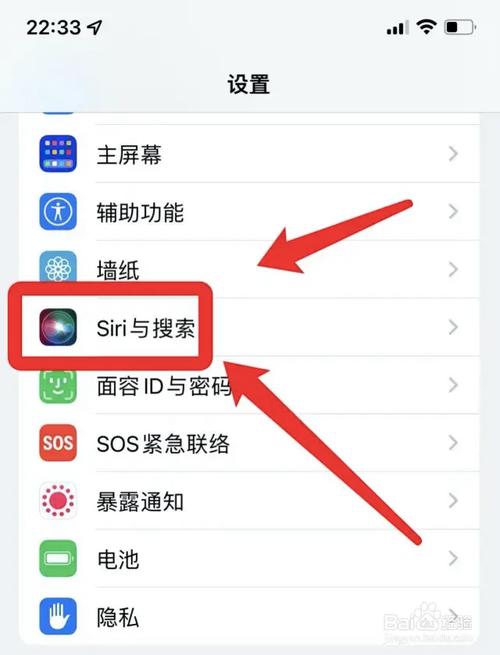
激活时隐藏Siri App:如果你不想在使用Siri时显示正在使用的App,可以关闭“在Siri后面显示App”选项。
2、在Apple Watch上设置Siri
打开“设置”应用:在Apple Watch上找到并打开“设置”应用,这个应用通常位于手表的主屏幕上,图标类似一个齿轮。
进入“Siri”选项:在设置菜单中向下滚动,找到并点击“Siri”选项。
打开Siri的唤醒功能:在“Siri”界面中,你会看到“用‘嘿 Siri’唤醒”的选项,打开这个选项后,你就可以通过说出“嘿 Siri”来唤醒Siri了,你还可以选择“播报通知”等其他Siri功能的设置。
3、在Mac上设置Siri
单击左上角的苹果菜单:点击屏幕左上角的苹果图标,然后选择“系统偏好设置”。
选择“Siri”:在系统偏好设置中,单击“Siri”。
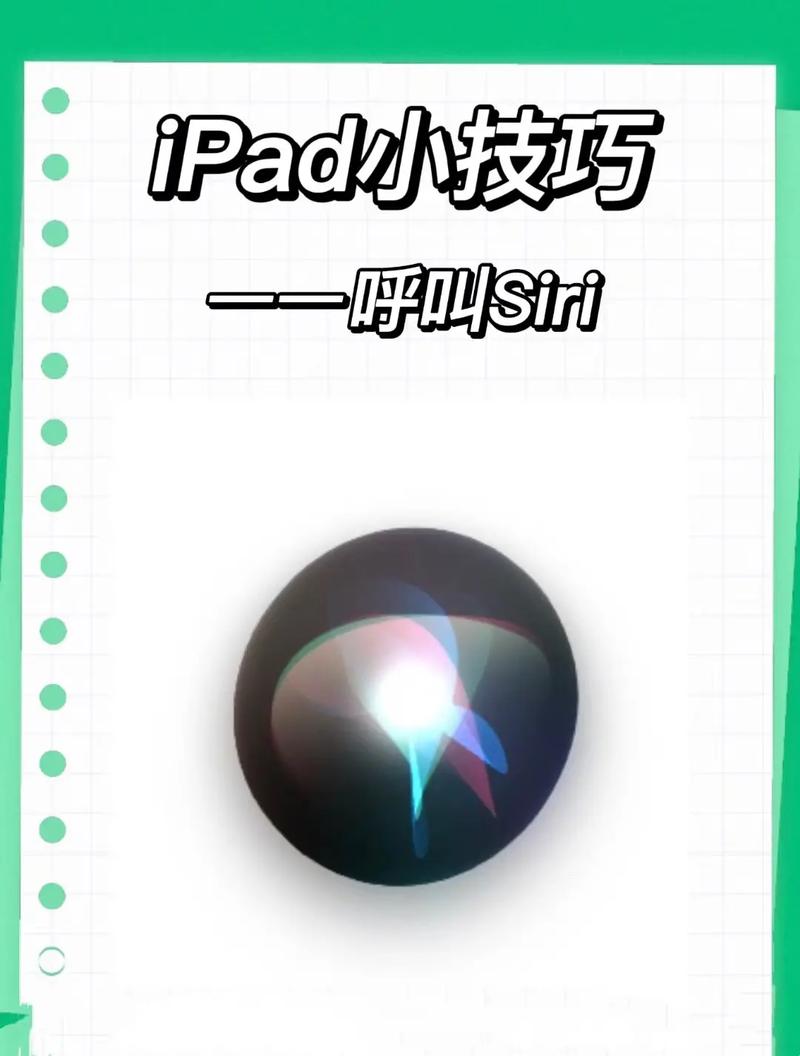
启用询问Siri:选择“启用询问Siri”,然后选择“启用”。
4、在其他Apple设备上激活Siri
在HomePod上:在同一房间内说“嘿 Siri”,或者在提出请求时触摸并按住HomePod的顶部。
在AirPods上:说“嘿 Siri”,或使用适当的点击手势,具体情况因产品而异,在第三代AirPods Pro上,您可以按住其中一根杆上的力传感器。
在Apple TV上:按住Siri Remote上的麦克风按钮,使其靠近嘴部。
通过以上步骤,你可以成功地设置和个性化你的Siri智能助手,无论是在iPhone、iPad、Apple Watch还是Mac上,都可以根据个人需求调整Siri的设置,以获得更加便捷和高效的使用体验。









评论列表 (2)
要设置Siri,先打开iPhone语音助手功能并跟随引导进行个性化配置。
2025年06月27日 10:54要设置Siri,首先确保你的设备已开启Siri功能,然后进入设置应用,找到Siri与搜索选项,开启Siri,并个性化设置语言、语音和唤醒词。
2025年07月08日 09:53